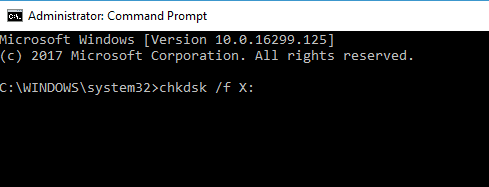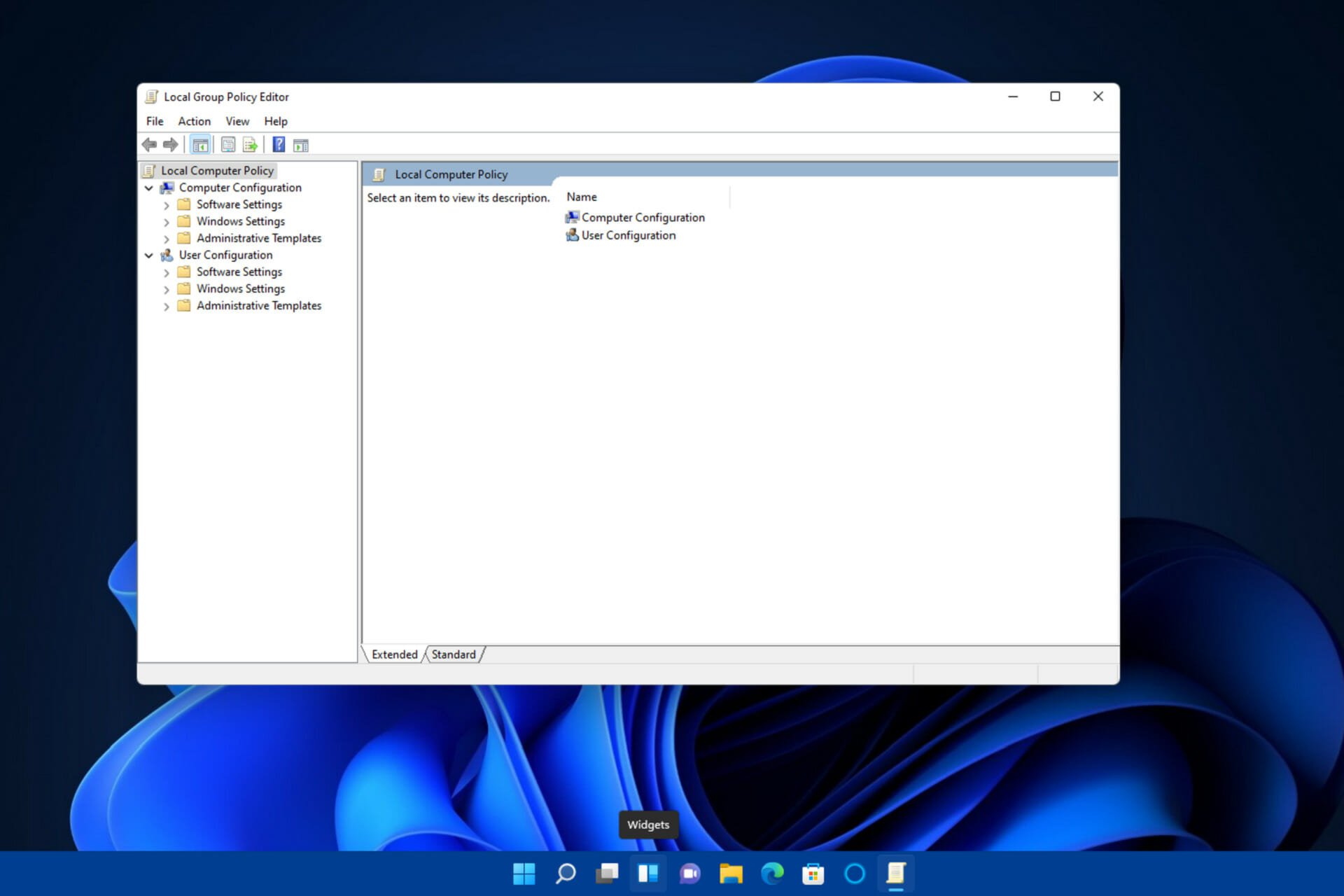Comment récupérer les fichiers supprimés sur une clé USB
4 min. read
Updated on

Les clés USB sont d’excellents outils de sauvegarde utilisés pour stocker et transférer des données. Pourtant, les fichiers de votre clé USB peuvent parfois devenir corrompus.
D’ailleurs, il peut arriver que vous supprimiez accidentellement vos fichiers. En effet, il y a plusieurs raisons qui peuvent conduire à la perte de données enregistrées sur une clé USB.
Voici les motifs les plus communs:
- Un autre programme a supprimé le fichier
- Fichier supprimé par erreur ou intentionnellement de la clé USB
- Clé USB débranchée pendant le processus de transfert
- Corruption de fichiers due à des attaques de virus
- Structure de partition fragmentée sur la clé USB
À ce point, vous savez sans doute que les fichiers supprimés sur le lecteur USB ne peuvent pas être restaurés depuis la corbeille contrairement aux fichiers supprimés du disque / lecteur de disque local.
Aujourd’hui, nous allons vous montrer comment restaurer des fichiers supprimés à partir d’une clé USB.
Comment récupérer un fichier supprimé sur une clé USB ?
1. Utilisez un outil de récupération de données
La méthode la plus simple consiste à utiliser des logiciels de récupération de données.
Les outils de récupération sont utilisés pour récupérer des fichiers supprimés définitivement sur votre PC Windows.
Il existe plusieurs tels programmes, dont certains sont gratuits et d’autres sont en grande partie premium.
Ceux-ci analysent votre clé USB à l’aide d’un algorithme efficace qui permet la récupération des fichiers et des dossiers supprimés.
Installez Stellar Data Recovery
Nous recommandons fortement Stellar Data Recovery pour effectuer cette action. Cet outil récupérera les vidéos, images, documents et fichiers musicaux corrompus et supprimés.
Mais ce n’est pas la seule fonctionnalité dont il dispose. La fonction d’analyse approfondie est conçue pour récupérer des données à partir d’un media de stockage formaté ou corrompu.
Si le logiciel ne parvient pas à trouver les données, il passe automatiquement à l’analyse approfondie.
Voici rapidement ses caractéristiques-clé:
- Récupère les données perdues sur tous les appareils Windows et supports de stockage
- Prise en charge intégrée de la récupération de données sur les volumes de disque RAW
- Récupère des documents, des PDF, des photos, des vidéos et plus
- Permet la récupération sélective des fichiers de votre choix
- Prévisualise les fichiers récupérables pour une récupération précise

Stellar Data Recovery
Restaurez tous vos fichiers, à partir de n’importe quel support, y inclus les clés USB endommagées!2. Utilisez l’Invite de commandes
- Branchez votre clé USB, puis appuyez sur les touches Windows + R pour lancer le programme d’exécution.
- Tapez cmd et appuyez sur la touche Entrée pour ouvrir l’invite de commandes.
- Dans la fenêtre de l’invite de commandes, tapez
chkdsk H: / f - Appuyez sur la touche Entrée (remplacez H par la lettre du lecteur USB).
- Maintenant, tapez Y et appuyez sur la touche Entrée pour continuer.
- Tapez H (remplacez H par la lettre du lecteur USB) et appuyez à nouveau sur la touche Entrée.
- À la fin, tapez
H:> attrib -h -r -s / s / d *. * - Appuyez sur la touche Entrée (remplacez H par la lettre du lecteur USB).
Après cette procédure, vous trouverez tous les fichiers supprimés dans un dossier nouvellement créé sur votre clé USB.
Notez que vous pouvez modifier l’extension de fichier afin de rendre les fichiers trouvés fonctionnels à nouveau.
Cependant, assurez-vous de remplacer E par la lettre de lecteur USB. Vous pouvez également essayer ce correctif sur votre SD, HD ou tout autre périphérique de stockage externe.
Envie d’en savoir plus ? N’hésitez pas à consulter ce guide complet sur comment afficher les fichiers cachés sous Windows 10.
L’un de ces moyens de récupération de fichiers mentionnés ci-dessus pourra certainement vous aider à récupérer les fichiers supprimés.
De plus, nous vous recommandons de sauvegarder vos fichiers sur des services de stockage en nuage afin d’augmenter vos options de récupération de fichiers.
Si vous avez des questions ou bien de recommandations, vous pouvez commenter ci-dessous.